エクセルを使った宛名ラベルの作り方とテンプレート集
エクセルで封筒の宛名ラベルを作成するメリットとは!?

今回紹介するのは、エクセルで封筒の宛名ラベルを作成する方法とテンプレート集になります。
エクセルの事をよく知らない人もいると思うので、そもそもエクセルで封筒の宛名ラベルを作るメリットについて見ていきたいと思います。
エクセルで封筒の宛名ラベルを作成する主なメリットは5つ!
この方法を行えばWordやAccess連携が不要になるなど、メリットがたくさんあります。
エクセルで封筒の宛名ラベルを作成する場合の主なメリットとしては、下記の5つが挙げられます。
●Excelだけで印刷できる(Word、Accessなど他のソフトが不要)
●レイアウト(項目の追加、項目の位置、画像等)を自由に調整できる
●好きな時に印刷ができる
●データでの管理なので、使い回しができる
●書き間違えても書き直せる
エクセルで作成した顧客名簿を使った宛名ラベルの作成方法とは?

エクセルで作成した顧客名簿を使って宛名ラベルを作ることもできます。エクセルでの住所管理データをそのまま流用することができて、大変便利なのでぜひ覚えたい技ですね。
エクセルのデータをワードに転送して作成する場合の工程
(1)Excelで顧客名簿を作成します
宛名ラベル印刷に利用する顧客名簿をExcelで作成するときは、以下の点に注意しましょう。
「A1」セルから作成して、表の上部や左側には空白の行や列を入れないように。
また1行目には見出しを入れるようにします。既存の名簿を利用する時は、顧客名簿をこの条件にあてはまるように修正してから利用します。
(2)Wordを起動します。
(3)「ツール」→「はがきと差込印刷」を選択。次に「差込印刷」を選択します。
(4)右側に表示される「差込印刷」ガイドに従ってラベルを選択します。
(5)はじめは雛形の選択画面になっています。
現在の文書レイアウトを変更するか、既定の文書から開始するか選択する画面が現れるので文書レイアウトを変更するにします。
ラベルオプションをクリックします。そしてラベルの用紙を選びます。
(6)次のあて先の選択画面では、Excelで作成した顧客名簿のファイルを指定します。
既存のリストを使用にチェックを入れ、参照をクリックします。
(7)「データファイル選択」ウインドウを選択し、元データに使うファイルを選択してください。「ファイルの種類」で「Microsoft Excelワークシート(*.xls)」もしくは「すべてのファイル」を選択します。
(8) 「開く」ボタンをクリックします。
(9)「表の選択」ダイアログが表示されます。
元データのエクセルのファイルに、シートが何枚もある時は、どのシートを選ぶか選択します。
(10)「差込印刷の宛先」ダイアログで元データの必要ない部分のチェックを外します。
(11)次にガイド画面に戻るので、ラベルの配置をクリックし、差し込みフィールドの挿入を選択します。
(12) ラベル項目をサンプル画面にレイアウトして、郵便番号や住所などをレイアウトします。「OK」ボタンをクリックします。差し込みたいフィールドを順番に選択し、挿入ボタンを押します。すべて挿入し終わったら、画面を閉じてください。
(13) 「〒」や「御中」「様」は手入力しましょう。
(14)ガイド画面の、ラベルの置き換えで「すべてのラベルを更新」ボタンを選択。これで、最初のラベルのレイアウトをページの別のラベルにすべてコピーすることができます。
(15)次にプレビュー画面を表示してください。「差し込み印刷の完了」ボタンをクリックします。次に印刷を選択します。
(16) 印刷範囲を選んで印刷します。
宛名ラベルのテンプレートを活用する
仕事で大量に封筒やはがきを出す場合には宛先をラベル印刷で行うことがあります。ラベル印刷とはシールに宛先を印刷して郵便物にそのラベルを貼り付ける方法です。ここでは、そのラベルシールを作成する際に便利な宛名ラベルのテンプレートを集めてみました。ぜひ活用してみてください!
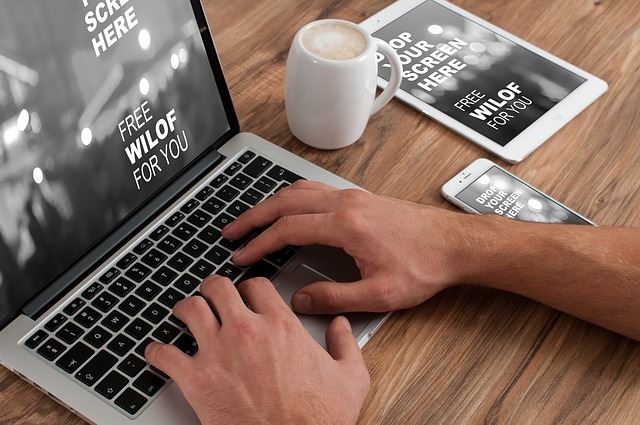
封筒の宛名ラベルの大量作成はエクセルデータとテンプレートを利用して簡単に作ろう!
エクセルにおける不当の宛名ラベルの作成方法とテンプレート集について紹介しましたが、いかがでしたか?
仕事においては封筒の宛先もラベル印刷を使ってしまえば、非常に効率的かつ大量に作成することができます。紹介したテンプレート集のほかにも参考になるものはまだまだあります。
そして私用で封筒の宛名ラベルをパソコンで作成するときには、今回紹介した方法で確実にきれいに出来上がります。今はネットで便利なものが沢山あります。
今回紹介したテンプレートもその一つです。それらを数多く知っていて使いこなせるかによって、仕事もはかどります。
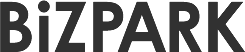















ディスカッション
コメント一覧
まだ、コメントがありません